Configurarea DNS Backup și recuperare în Windows Server 2012 R2
DNS este o piesă de bază a infrastructurii AD DS. AD DS se bazează foarte mult pe rezoluția numelui DNS. Când apare dezastrul serverului DNS, trebuie să restabilim zona DNS la o stare anterioară cât mai curând posibil. Pentru acest scenariu, avem două opțiuni pentru a efectua această operație. Primul este AD DS autoritary restore, o restaurare autoritară a Active Directory ar necesita mult timp, complex și necesită, de asemenea, utilizarea copiilor de rezervă și repornirea DCs. A doua opțiune este utilizarea DNSCMD.exe command line tool pentru copierea de rezervă a zonelor într-un fișier text, care este disponibil pentru Windows Server 2003 (instrumente de asistență) sau nativ în Windows Server 2008, Windows Server 2008 R2, Windows Server 2012 și Windows Server 2012 R2. Restaurarea DNSCMD durează câteva minute pentru a restabili o zonă. Se aplică atât zonelor înainte, cât și celor inverse, fie bazate pe text, fie integrate în Active Directory.
aici, vom crea scenariu ca aceasta:
- în primul rând, facem backup pentru zonele DNS folosind instrumentul de linie de comandă DNSCMD.
- în al doilea rând, ștergem msserverpro.com zone DNS de la server pentru crearea dezastrului.
- în cele din urmă, vom restabili msserverpro.com zona dintr-un fișier creat cu comanda DNSCMD.
faceți o copie de rezervă a msservepro.com zona la un fișier text folosind DNSCMD command line tool:
1. Conectați-vă la controlerul de domeniu, Deschideți Windows PowerShell și tastați următoarele comenzi în zonele DNS de rezervă.

dnscmd KTM-DC01-2k12 / ZoneExport msserverpro.com backup \ msserverpro.com. dns. bkp
dnscmd KTM-DC01 – 2k12 / ZoneExport _msdcs.msserverpro.com backup\_msdcs.msserverpro.com.dns.bkp
unde KTM-DC01-2k12 este numele dnsserver. Copia de rezervă (fișier text) a zonei DNS va fi salvată la
C:\Windows\System32\dns\backup folder
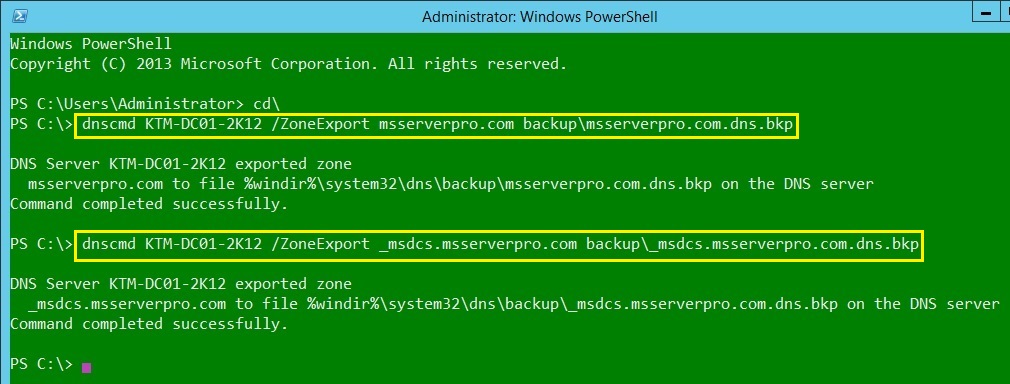
2. Deschideți explorer și navigați la C:\Windows\System32\dns\backup dosar pentru a verifica conținutul său.

ștergerea zonelor DNS de pe serverul nostru pentru dezastru:
1. Deschideți consola DNS Manager.
2. Extindeți nodul KTM-DC01-2K12, apoi extindeți zonele de căutare înainte, selectați msserverpro.com zonă, faceți clic dreapta și faceți clic pe ștergere.
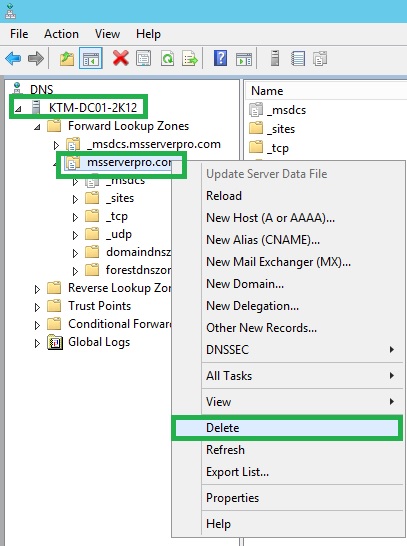
3. În caseta de dialog DNS, faceți clic pe da de două ori pentru a elimina zona atât din Active Directory, cât și din serverul DNS.
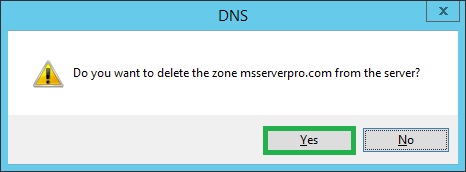
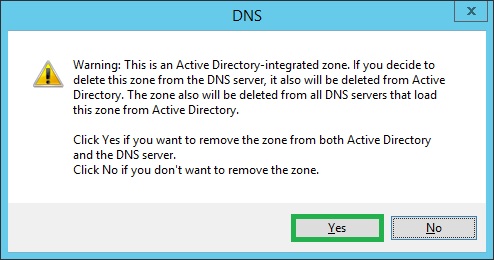
utilizați instrumentul Linie de comandă DNSCMD pentru a restabili zona DNS domeniu:
1. Deschideți consola DNS Manager.
2. Extindeți serverul, KTM-DC01-2k12, apoi faceți clic dreapta pe Forward Lookup Zone și faceți clic pe New Zone..
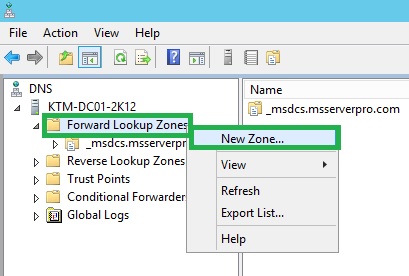
3. În Expertul zonă nouă, Faceți clic pe Următorul.
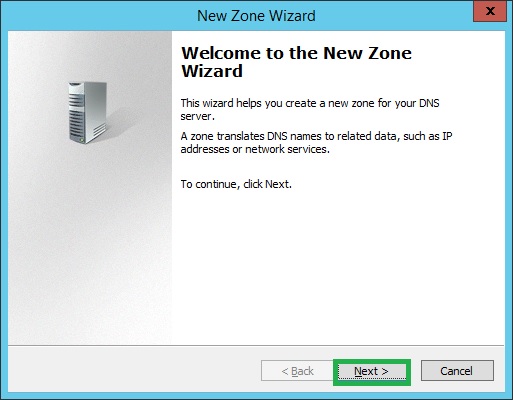
4. În Expertul Tip zonă, selectați zona principală și debifați stocarea zonei în Active Directory (disponibil numai dacă serverul DNS este un controler de domeniu care poate fi scris)
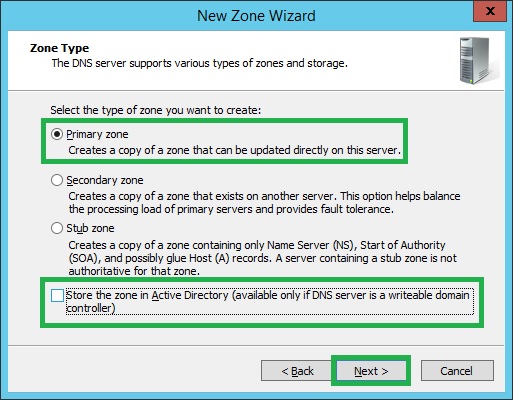
5. În Expertul nume zonă, tastați numele zonei restaurate, msserverpro.com și faceți clic pe Următorul.
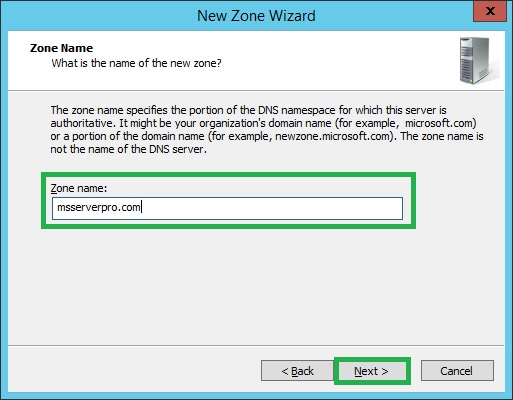
6. În Expertul fișier zonă, selectați opțiunea Utilizați acest fișier existent și faceți clic pe Următorul.
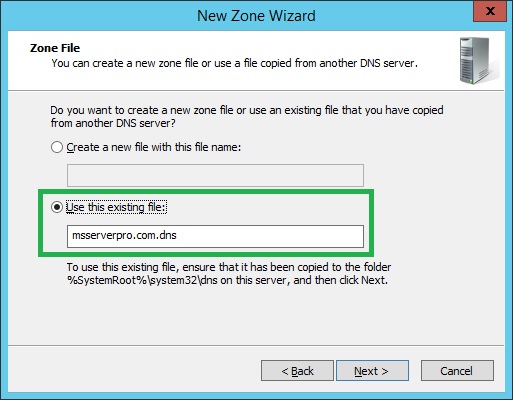
asigurați-vă că copia de rezervă curentă a msservepro.com este prezent în calea următoare,C:\Windows\System32\dns\backup .
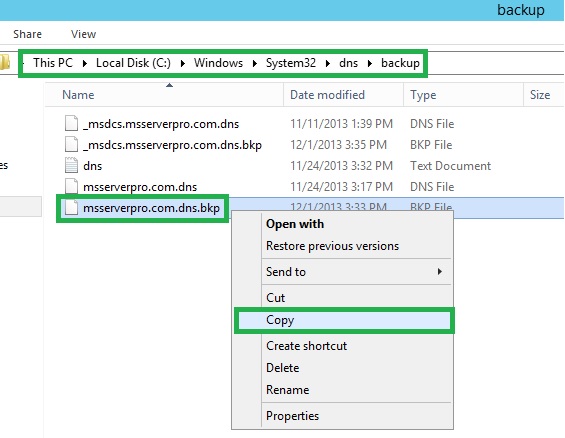
copiați fișierul msserverpro. com. dns. bkp în folderul părinte (C:\Windows\System32\dns). Redenumiți fișierul din msserverpro.com.dns. bkp la msserverpro.com (scoateți .extensie bkp). Faceți Clic Pe Da.
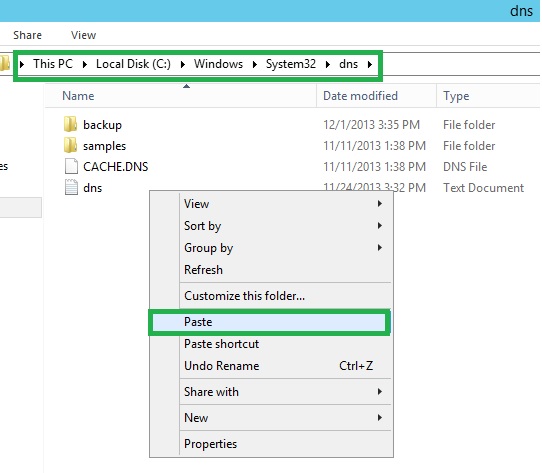
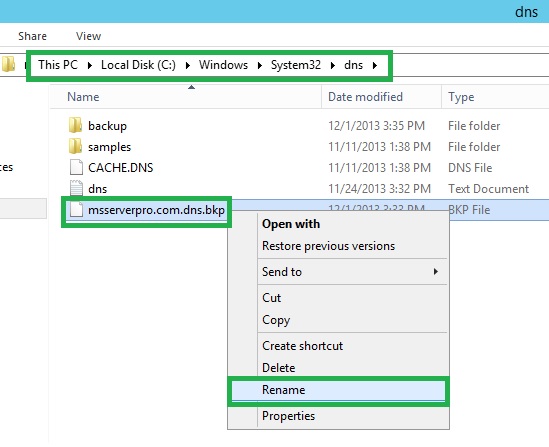
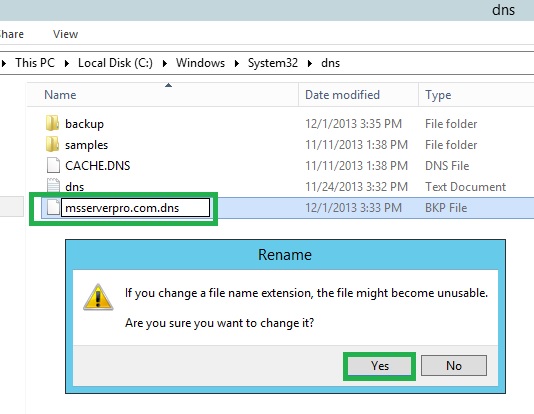
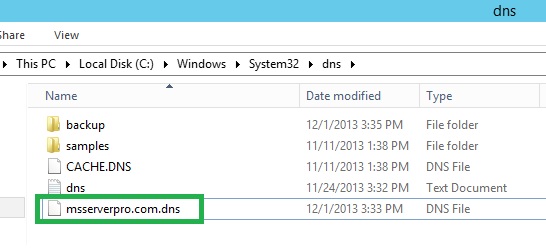
7. Acum reveniți la Expertul fișier zonă și faceți clic pe Următorul.
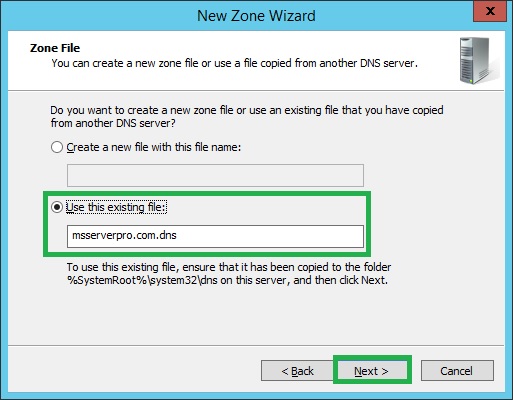
8. În pagina Expert Actualizare dinamică, selectați Permiteți atât actualizări dinamice nesecurizate, cât și securizate și faceți clic pe Următorul.
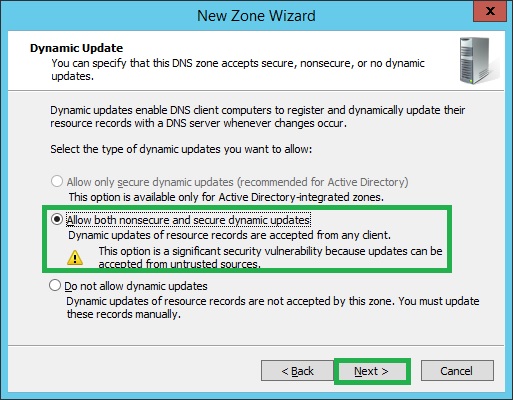
9. În pagina completare Expert zonă nouă, Faceți clic pe Finalizare.
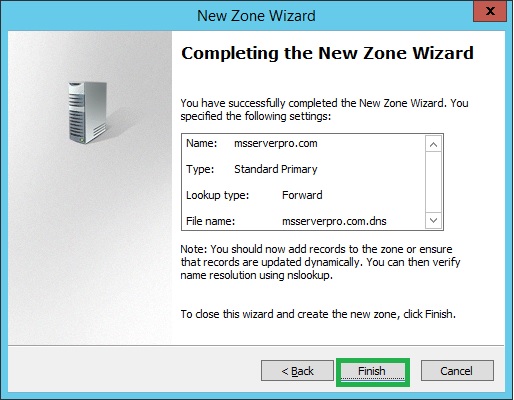
10. Asigurați – vă că msserverpro.com este creat. Apoi faceți clic dreapta pe msservepro.com zonă și selectați Proprietăți.
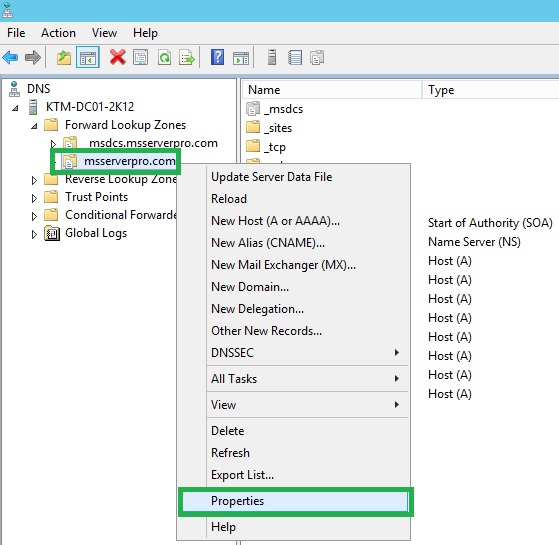
11. Pe msserverpro.com pagina de dialog Proprietăți, faceți clic pe Modificare.. buton la Tip: câmp primar.
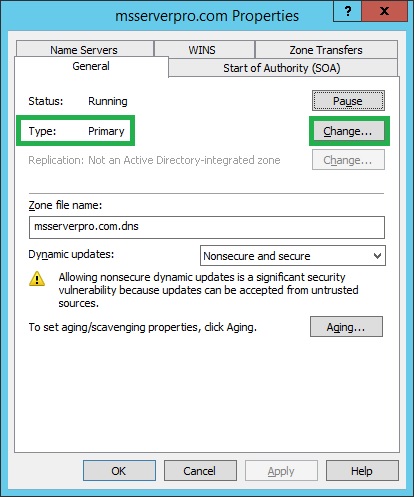
12. În pagina modificare Tip zonă, asigurați-vă că zona principală este selectată și selectați opțiunea stocați zona în Active Directory (disponibil numai dacă serverul DNS este un controler de domeniu) și faceți clic pe OK.
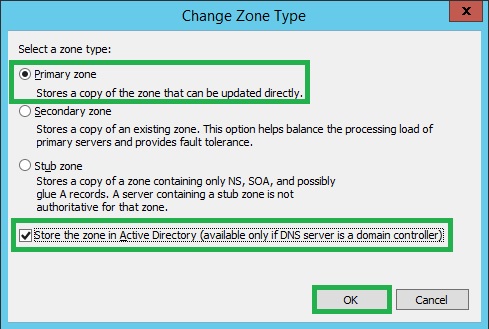
13. În caseta de dialog DNS, faceți clic pe Da pentru a accepta modificarea.
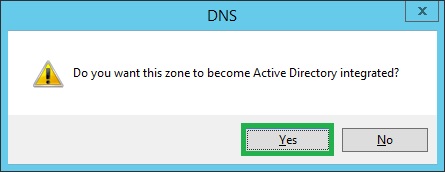
14. Pe msserverpro.com zone Properties page, selectați Secure only at dynamic updates field.
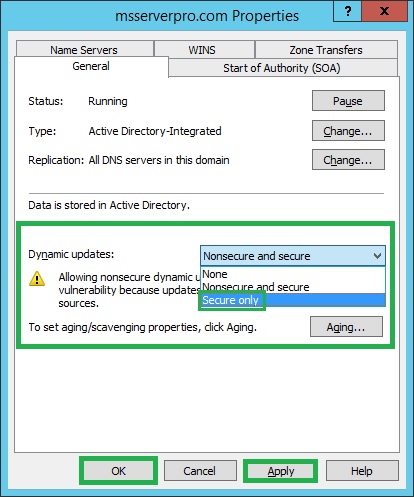
15. În cele din urmă, ar trebui să avem zona noastră DNS în funcțiune..
rezumat:
AD DS se bazează foarte mult pe rezoluția numelui DNS. Articolul de mai sus prezintă modul de efectuare a operațiunilor de backup și recuperare DNS. Sper că acest lucru poate fi în mare măsură benefic pentru utilizatori. A fost experiența mea de teren în timpul carierei mele.
- despre autor
- ultimele postări

despre MS Server Pro
MS Server Pro este cel mai avansat site de învățare din lume, cu tutoriale și manuale de învățat și îndrumări de implementat în toate produsele Microsoft Server.
vizitați site-ul meu
- implementați și configurați Seturi de Scale VM (VMSS) în portalul Azure – 24 februarie 2019
- Configurarea unui set de disponibilitate cu Azure Load Balancer – 9 februarie 2019
- crearea și conectarea Linux Ubuntu vm în Azure – 29 Decembrie 2018
- colecțiile My Precious it Books – 1 martie 2018
- Configurarea Azure Traffic Manager metoda de rutare bazată pe performanță – 20 ianuarie 2018
- configurarea unei conexiuni punct-la-site la un VNET folosind Azure Portal – 28 noiembrie 2017
- configurarea unei conexiuni VNET-to-VNET VPN Gateway utilizând portalul Azure – 27 octombrie 2017
- Configurarea Peering – ului Azure VNET utilizând portalul Azure – 19 octombrie 2017
- utilizarea portalului Azure pentru a crea rețele virtuale, a adăuga subrețele și a configura o adresă de server DNS – 17 octombrie 2017
- extindeți unitatea de operare a mașinii virtuale Azure utilizând portalul Azure-iunie 30, 2017
Vezi toate mesajele






